使用ps的伙伴们,知道ps为鲜花添加金属质感并打印的操作步骤吗?下文,就是ps为鲜花添加金属质感并打印的详细操作流程。
1、打开PS软件,选择好要调整的图片。我要将这朵莲花调出金属质感,并能彩打。

2、 点击“图层”---“新建调整图层”---“曲线”,弹出对话框,点“确定”。


3、选择“画笔”,如图所示将曲线画成弯弯曲曲的样子。


4、这时的莲花带金属质感了。因为曲线画法有异,所以莲花会呈现不同金属色彩。

5、液晶显示屏的分辨率为72,而彩色打印机分辨率为300。接着按快捷键ctrl+alt+i,弹出图像大小对话框。请注意“重定图像像素”前不能打钩,将分辨率调为300,这时图像的像素大小不变。

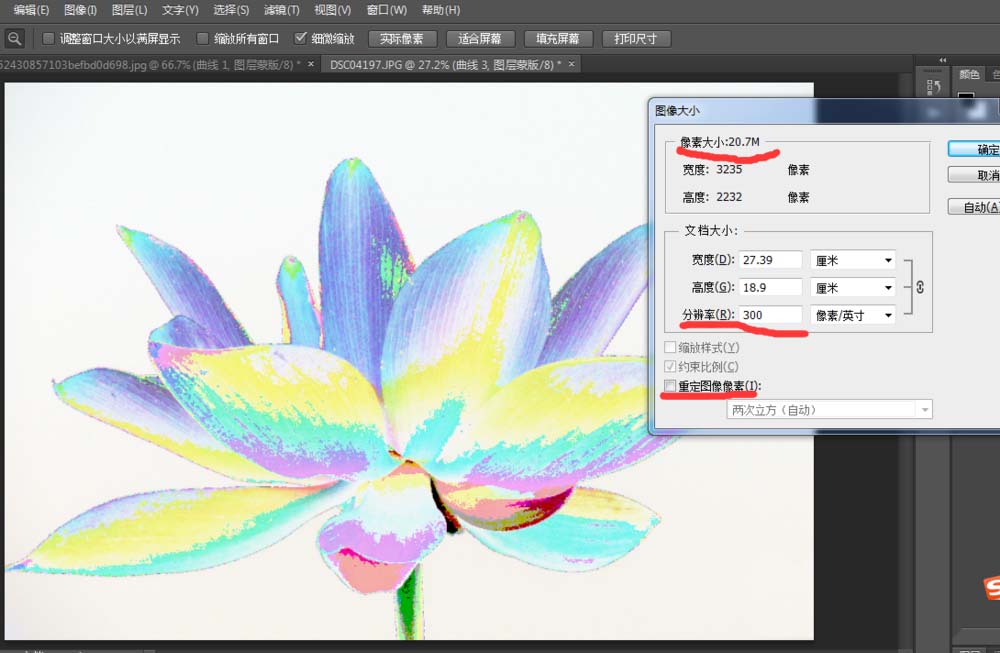
6、然后再点击“视图”---“校样设置”---“工作中的CMYK”,可以看见彩打出来的图片与现在看见的图片色差很小很小了。请对比一下这两幅莲花图,CMYK色彩要暗淡一些,因为RGB有溢色啊。



上文就是小编带来的精彩教程,你们都学会了吗?
 天极下载
天极下载




































































 腾讯电脑管家
腾讯电脑管家
 火绒安全软件
火绒安全软件
 微信电脑版
微信电脑版
 微信最新版
微信最新版
 向日葵远程控制软件
向日葵远程控制软件
 钉钉电脑版
钉钉电脑版
 桌面百度
桌面百度

